หากคุณจะใส่ข้อความลงบนภาพโปรดจำไว้กฎทองคำหนึ่งข้อ; ข้อความสีขาวที่มีโครงร่างสีดำสามารถอ่านได้ทุกอย่าง รูปภาพไม่ว่าจะยุ่ง / หนาแน่นเพียงใดก็ตามจะไม่ทำให้ข้อความอ่านไม่ได้ เช่นเดียวกับคำบรรยาย เห็นได้ชัดว่าคุณไม่สามารถทำอะไรดำได้ แต่สีขาวก็ไม่ได้ดูดีเสมอไป Netflix รองรับคำบรรยายในแอพทั้งหมด สีเริ่มต้นที่ Netflix แสดงคำบรรยายเป็นสีขาว หากคุณกำลังดูอนิเมะคำบรรยายสีขาวมักจะหายไปหรืออ่านยาก นี่คือวิธีที่คุณสามารถกำหนดลักษณะที่ปรากฏของคำบรรยายใน Netflix เพื่อให้อ่านง่ายขึ้น
Netflix ให้คุณเปลี่ยนสีแบบอักษรและขนาดได้ของคำบรรยาย นอกจากนี้ยังช่วยให้คุณเพิ่มพื้นหลังสีทึบด้านหลังข้อความและเลือกสีพื้นหลังที่จะมี คุณยังสามารถใส่กรอบพื้นหลังเพื่อให้มองเห็นได้ชัดเจนขึ้น ตัวเลือกการปรับแต่งนั้นมีเฉพาะในเว็บอินเตอร์เฟส แต่มีผลกับแอพทั้งหมด
ลงชื่อเข้าใช้ Netflix และคลิกบัญชีของคุณภาพขนาดย่อที่มุมบนขวา เลือก 'การตั้งค่าบัญชี' จากเมนู ในหน้าการตั้งค่าบัญชีให้เลื่อนลงไปที่ส่วน Profile โปรไฟล์ของฉัน ’แล้วเลือก appearance คำบรรยายใต้ภาพ’

คุณสามารถเลือกแบบอักษรอื่นจาก 'แบบอักษร'หล่นลง. แบบอักษรมีเงาโดยค่าเริ่มต้นและคุณสามารถปิดใช้งานได้อย่างสมบูรณ์หรือเปลี่ยนทิศทาง มีขนาดตัวอักษรสามขนาดที่คุณสามารถเลือกได้
หากต้องการเปลี่ยนสีของคำบรรยายให้คลิกที่กล่องสีถัดจากเมนูแบบเลื่อนลง 'แบบอักษร' และเลือกสีจากหนึ่งในค่าที่ตั้งไว้ล่วงหน้า หากต้องการเปลี่ยนสีของเงาให้คลิกกล่องสีที่อยู่ถัดจากรายการแบบเลื่อนลง "เงา"
หากคุณต้องการเปิดใช้งานพื้นหลังสีทึบด้านหลังคำบรรยายให้คลิกภายในกล่องสี ‘พื้นหลัง’ ใต้การเลือกขนาดตัวอักษร หากต้องการเพิ่มเฟรมในคำบรรยายให้คลิกภายในกล่องสี ‘หน้าต่าง’
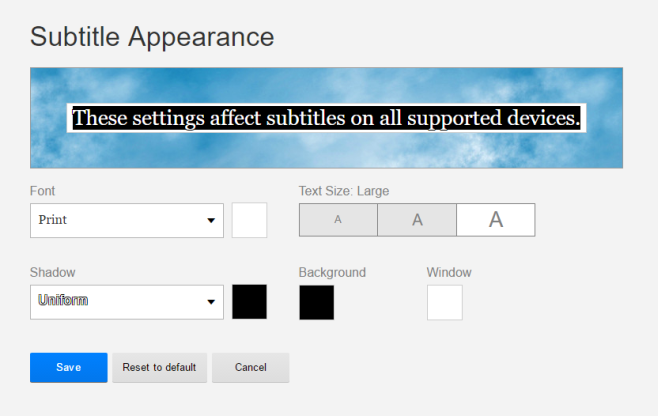
คุณสามารถปิดพื้นหลังหน้าต่างพื้นหลังและเงาได้หากคุณไม่ชอบ
แม้ว่าคุณจะมีตัวเลือกในการปรับแต่งลักษณะที่ปรากฏของคำบรรยายใน Netflix มีข้อ จำกัด สีที่คุณสามารถเลือกได้ถูก จำกัด ไว้แค่หกสีเท่านั้น คุณไม่สามารถโหลดและเลือกแบบอักษรที่กำหนดเองสำหรับคำบรรยายและต้องเลือกจากหนึ่งในสถานีที่ตั้งไว้ บันทึกการเปลี่ยนแปลงและมันจะสะท้อนให้เห็นในทุกอุปกรณ์ของคุณ













ความคิดเห็น